Hvad er Microsoft Teams Together Mode? Hvordan aktiverer man Together-tilstand?
Miscellanea / / November 28, 2021
Videokommunikation, samarbejde og arbejdspladsapps som Zoom, Google Meet og Microsoft Teams var bliver allerede brugt af forskellige virksomheder og virksomheder til telekonferencer, telearbejde, brainstorming, etc. Det gjorde det muligt for dem at inkludere medlemmer, der ikke er i stand til at være fysisk til stede af flere årsager. Men nu under denne pandemi og lockdown har disse apps vundet enorm popularitet. Næsten alle bruger dem til professionelle eller personlige formål.
Folk over hele verden sidder fast i deres hjem, og den eneste måde at komme i kontakt med folk på er via disse videokonferenceapps. Det være sig at hænge ud med venner, deltage i undervisning eller foredrag, holde forretningsmøder osv. alt bliver gjort på platforme som Microsoft Teams, Zoom og Google Meet. Hver app forsøger at introducere nye funktioner, app-integrationer osv. at forbedre brugernes oplevelse. Det perfekte eksempel på dette er ny Together-tilstand introduceret af Microsoft Teams. I denne artikel vil vi diskutere denne nye interessante funktion i detaljer og lære at bruge den.

Indhold
- Hvad er tilstanden Microsoft Teams Together?
- Hvornår vil Microsoft Teams Together Mode være tilgængelig?
- Hvor mange deltagere kan deltage i Together-tilstand?
- Hvordan aktiveres Together-tilstand på Microsoft Teams?
- Hvornår skal jeg bruge tilstanden Microsoft Teams Together?
- Hvornår skal du ikke bruge tilstanden Microsoft Teams Together?
- Hvor mange baggrunde kommer der med Together-tilstand?
- Minimum systemkrav for at bruge Together-tilstand
Hvad er tilstanden Microsoft Teams Together?
Tro det eller ej, men efter længere tids ophold i hjemmet er folk begyndt at savne deres klasseværelser. Alle har lyst til at mødes, sidde i samme rum og føle tilhørsforhold. Da det ikke vil være muligt foreløbig, har Microsoft Teams fundet på denne innovative løsning kaldet Together mode.
Det giver alle tilstedeværende i et møde mulighed for at samles i et virtuelt fælles rum. Together-tilstand er et filter, der viser mødedeltagere, der sidder sammen i et virtuelt auditorium. Det giver folk den følelse af sammenhold og føler sig tæt på hinanden. Hvad filteret gør, er, at det skærer sektionen af dit ansigt ud ved hjælp af AI-værktøjer og skaber en avatar. Denne avatar er nu placeret på en virtuel baggrund. Avatarerne kan interagere med andre og udføre forskellige handlinger som high-fives og skuldertryk. På nuværende tidspunkt er det eneste tilgængelige sted et auditorium, ligesom et klasseværelse. Microsoft Teams har dog planer om at introducere mere interessante baggrunde og funktioner.
Den største fordel ved Together-tilstand er, at den eliminerer baggrundsdistraktioner og forbedrer produktiviteten. I et typisk gruppevideoopkald foregår der noget i baggrunden for alle, der skaber en distraktion. Et fælles virtuelt rum eliminerer det væsentligt forbedrer grænsefladens æstetik. Det gør det lettere at forstå, hvem der taler, og forstå deres kropssprog.
Hvornår vil Microsoft Teams Together Mode være tilgængelig?
Microsoft Teams har allerede udgivet sin nye opdatering, der introducerer Together-tilstand. Afhængigt af din enhed og region vil den gradvist nå dig. Opdateringen udgives i partier, og det kan tage alt mellem en uge eller en måned, før opdateringen er tilgængelig for alle. Microsoft har annonceret, at alle Teams-brugere vil være i stand til at bruge Together-tilstand i slutningen af august.
Hvor mange deltagere kan deltage i Together-tilstand?
I øjeblikket understøtter Together-tilstand en max 49 deltagere i et enkelt møde. Desuden har du brug for mindst 5 deltagere i et opkald for at aktivere Together-tilstand, og du skal være vært. Hvis du ikke er værten, vil du ikke være i stand til at aktivere Microsoft Teams sammen-tilstand.
Hvordan aktiveres Together-tilstand på Microsoft Teams?
Hvis opdateringen er tilgængelig til din enhed, så kan du aktivere eller aktivere Together ret nemt. Følg nedenstående trin for at se hvordan:
1. Først åben Microsoft Teams og log ind med dit brugernavn og adgangskode.
2. Opdater nu appen til dens nyeste version.
3. Når appen er blevet opdateret, Sammen tilstand vil være tilgængelig til brug.
4. Der er dog et sæt, der skal aktiveres, før sammentilstanden kan bruges. For at sikre, at denne indstilling er aktiveret, skal du trykke på dit profilbillede for at få adgang til profilmenuen.
5. Her skal du vælge Indstillinger mulighed.
6. Rul nu ned til fanen Generelt og sørg for, at afkrydsningsfeltet ud for "Slå ny mødeoplevelse til". Hvis denne mulighed ikke er tilgængelig, betyder det, at den seneste opdatering med Together-tilstand endnu ikke er tilgængelig på din enhed.

7. Forlad derefter indstillingen og start en gruppeopkald som du plejer.
8. Klik nu på menuen med tre prikker og vælg Sammen tilstand fra rullemenuen.
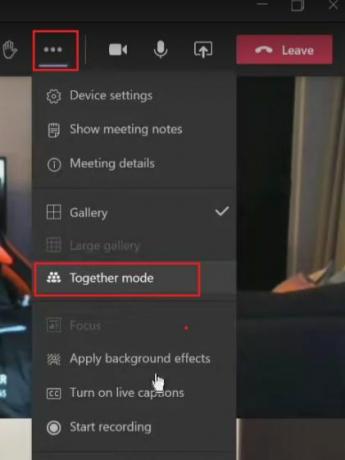
9. Du vil nu se, at ansigts- og skuldersegmentet af alle medlemmerne til stede i mødet vises i et fælles virtuelt miljø.

10. De vil blive placeret i et auditorium, og det ser ud til, at alle sidder på en stol.
Hvornår skal jeg bruge tilstanden Microsoft Teams Together?
- Together-tilstand er ideel til møder, hvor der er flere talere.
- Together-tilstand er ideel, når du skal deltage i mange videomøder. Folk oplever mindre mødetræthed, når de bruger Together-tilstand.
- Sammen-tilstand er nyttig i møder, hvor deltagerne har svært ved at holde fokus.
- Together-tilstand er perfekt til talere, der svarer på publikumsfeedback for at gøre fremskridt i møder.
Hvornår skal du ikke bruge tilstanden Microsoft Teams Together?
- Hvis du vil dele din skærm for at vise en præsentation, er Together-tilstand ikke kompatibel.
- Hvis du bevæger dig meget, fungerer sammentilstanden ikke korrekt.
- Hvis du har mere end 49 deltagere i et møde, er Together-tilstanden ikke egnet. Fra september 2020 understøtter Together-tilstand i øjeblikket 49 deltagere.
- Det understøtter ikke én til én-møder, da du har brug for mindst 5 deltagere for at starte Together-tilstand.
Hvor mange baggrunde kommer der med Together-tilstand?
Fra september 2020, Together-tilstand understøtter kun én baggrund som er den traditionelle auditoriumsvisning, som du kan se på ovenstående billede. Microsoft planlægger at frigive flere baggrunde til Together-tilstand med forskellige scener og interiører, men lige nu er der kun standardbaggrunden tilgængelig til brug.
Minimum systemkrav for at bruge Together-tilstand
Microsoft Teams Together-tilstand for Windows-brugere:
- CPU: 1,6 GHz
- RAM: 4GB
- Ledig plads: 3GB
- Grafikhukommelse: 512MB
- Skærm: 1024 x 768
- OS: Windows 8.1 eller nyere
- Periferiudstyr: Højttalere, kamera og mikrofon
Microsoft Teams Together-tilstand for Mac-brugere:
- CPU: Intel dual-core processor
- RAM: 4GB
- Ledig plads: 2GB
- Grafikhukommelse: 512MB
- Skærm: 1200 x 800
- OS: OS X 10.11 eller nyere
- Periferiudstyr: Højttalere, kamera og mikrofon
Microsoft Teams Together-tilstand for Linux-brugere:
- CPU: 1,6 GHz
- RAM: 4GB
- Ledig plads: 3GB
- Grafikhukommelse 512MB
- Skærm: 1024 x 768
- OS: Linux Distro med RPM- eller DEB-installationer
- Periferiudstyr: Højttalere, kamera og mikrofon
Her er en konservativ fortolkning af de aktuelle lanceringsdatoer fra Microsoft 365-køreplanen:
| Feature | Frokost aftale |
| Sammen tilstand | september 2020 |
| Dynamisk visning | september 2020 |
| Video filtre | december 2020 |
| Afspejle beskedudvidelse | august 2020 |
| Live reaktioner | december 2020 |
| Chat bobler | december 2020 |
| Højttalertilskrivning for live undertekster | august 2020 |
| Højttalertilskrivning for direkte transskriptioner | december 2020 |
| Interaktive møder for 1.000 deltagere og overløb | december 2020 |
| Microsoft Whiteboard-opdateringer | september 2020 |
| Opgaver app | august 2020 |
| Foreslåede svar | august 2020 |
Anbefalede:
- Sådan sender du en kalenderinvitation i Outlook
- Sådan identificerer du forskellige USB-porte på din computer
Vi håber, at denne vejledning var nyttig, og at du var i stand til at få en bedre forståelse af Microsoft Teams Together Mode. Hvis du har flere spørgsmål til os, er du velkommen til at kontakte os via kommentarfeltet.



